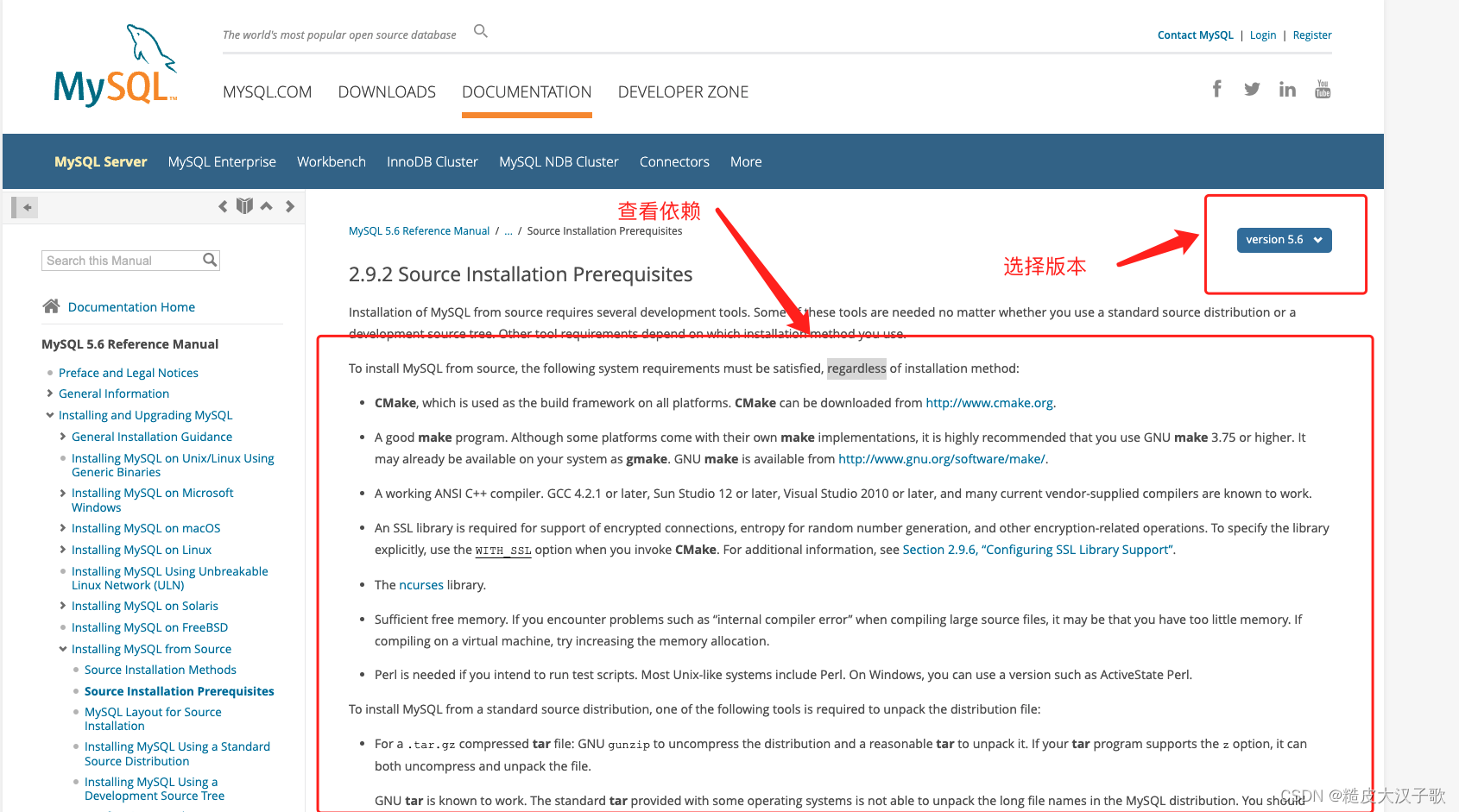ubuntu18.04编译安装mysql5.6 |
您所在的位置:网站首页 › mysql56源码安装 › ubuntu18.04编译安装mysql5.6 |
ubuntu18.04编译安装mysql5.6
|
ubuntu18.04源码编译安装mysql
源码编译安装准备工作安装开始准备用户组和用户创建目录解压开始编译给用户组和用户授权添加启动服务添加环境变量配置mysql初始化mysql启动mysql开启远程登陆
源码编译安装
准备工作
国内需要换源的把源换一下,接下来不多加解释root用户不用加sudo sudo apt-get update sudo apt-get upgrade sudo apt-get install cmake -y(默认3.10.2)跨平台编译工具,这个要看每一个版本的mysql需要至少多少版本的各种工具,mysql5.6的说明文档在此mysql5.6说明文档 ------ 第二章:依赖说明文档 sudo apt-get install make(默认4.1); sudo apt-get install gcc g++gcc编译工具和g++编译器(默认都是4.7.3) sudo apt-get install libncurses5 libncurses5-dev安装ncurses库,不知道啥的找搜索引擎问一下 sudo apt-get install bison安装bison库(默认是2.3版本) 官网安装文档官网安装方法此处再写一下 安装开始 准备用户组和用户 sudo groupadd mysqluseradd -r -g mysql -s /bin/false mysql 创建目录sudo mkdir /usr/local/mysql安装目录 sudo mkdir /data sudo mkdir /data/mysqldata 解压tar -zxvf mysql-x.x.x.tar.gz记得改版本号,别犯傻 开始编译cd mysql-x.x.x mkdir bld创建一个编译文件夹,编译过程中的一些缓存文件都在这,以备编译失败后清除缓存文件重新编译 cd bld sudo cmake .. \ -DCMAKE_INSTALL_PREFIX=/usr/local/mysql \ -DMYSQL_DATADIR=/data/mysqldata \ -DSYSCONFDIR=/etc make make install 给用户组和用户授权 chown -R root: /usr/local/mysql sudo chgrp -R mysql /usr/local/mysql sudo chown -R mysql /data/mysqldata sudo chgrp -R mysql /data/mysqldata 添加启动服务 cp /usr/local/mysql/support-files/mysql.server /etc/init.d/mysql 添加环境变量 vim /etc/profile在文件最后填入以下内容 PATH=/usr/local/mysql/bin:/usr/local/mysql/lib:$PATH export PATH让其生效 source /etc/profile 配置mysql全局配置: /etc/mysql/my.cnf 用户配置: /etc/mysq/conf.d/my.cnf 全局配置(基础配置): [mysqld] user = mysql port = 3306 server-id = 1 basedir = /usr/local/mysql tmpdir = /data/mysqldata datadir = /data/mysqldata socket = /data/mysqldata/mysql.sock log-error=/data/mysqldata/error.log 初始化mysql初始化数据库(数据库5.7.6以前的版本使用如下的命令来初始化数据库) /usr/local/mysql/scripts/mysql_install_db --user=mysql --basedir=/usr/local/mysql --datadir=/data/mysqldata5.7.6以后是 /usr/local/mysql/bin/mysqld --initialize --user=mysql --basedir=/usr/local/mysql --datadir=/data/mysqldata 启动mysql service mysql start如果启动不成功,reboot一下试试,如果还不成功,查看错误日志,然后搜索引擎 如果启动成功,但是无法使用下面的命令修改密码或者登陆数据库,提示 ERROR 2002 (HY000): Can't connect to local MySQL server through socket '/tmp/mysql.sock' (2)修改配置文件vim /etc/mysql/my.cnf,添加如下配置 [client] socket=/data/mysqldata/mysql.sock启动成功后,注意是mysql启动成功后,修改root用户密码 /usr/local/mysql/bin/mysqladmin -u root password 'new-password'然后root用户名登陆,密码填入刚刚修改的 mysql -uroot -p成功登入,由此初步安装完成,接下来可以修改配置文件,对数据库进行优化 开启远程登陆 mysql> use mysql; mysql> update user set Host='%' where user='root' AND Host='localhost'; mysql> flush privileges;重启数据库 systemctl restart mysql.service |
【本文地址】
今日新闻 |
推荐新闻 |